Błąd programu OneNote 0xE0000007, wystąpił problem z synchronizacją notebooka
W tym artykule opiszemy możliwe rozwiązania błędu OneNote 0xE0000007. Jest to błąd synchronizacji programu OneNote i może wystąpić, gdy użytkownik próbuje zsynchronizować zmiany z dowolnym notesem w aplikacji OneNote , OneNote dla systemu Windows 10(Windows 10) , OneNote dla systemu Android , iOS itp.
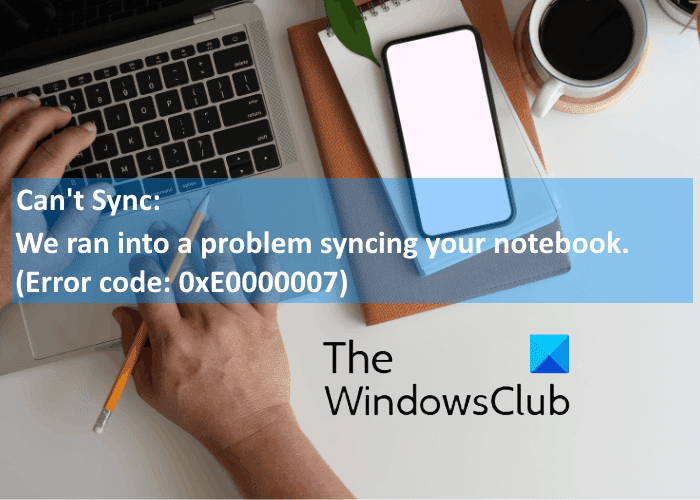
Gdy wystąpi ten błąd, program OneNote wyświetla na ekranie następujący komunikat:
We ran into a problem syncing your notebook. (Error code: 0xE0000007)
Napraw kod błędu OneNote 0xE0000007
Jedną z przyczyn tego błędu jest słaba łączność z Internetem. Dlatego(Hence) , zanim przejdziesz do metod rozwiązywania problemów wymienionych tutaj, zalecamy sprawdzenie połączenia internetowego. Czasami tymczasowe problemy na serwerze również powodują błędy synchronizacji. W takim przypadku błąd jest usuwany automatycznie po pewnym czasie. Możesz chwilę poczekać, a następnie sprawdzić stan błędu.
Jeśli to nie rozwiązało problemu, wypróbuj następujące metody rozwiązywania problemów.
- Wyloguj się i zaloguj ponownie na swoje konto.
- Wymuś synchronizację notesu OneNote.
- Zaktualizuj program OneNote.
- Sprawdź, czy OneDrive zawiera Twój notes.
- Zamknij(Close) i ponownie otwórz notatnik, w którym wystąpił błąd 0xE0000007.
1] Wyloguj(Sign) się i zaloguj ponownie na swoje konto
Pierwszą rzeczą, którą musisz zrobić, to wylogować się z konta Microsoft , a następnie zalogować się ponownie. Niektórzy użytkownicy uznali tę metodę za przydatną. Może to zadziała dla ciebie.
2] Wymuś synchronizację notesu OneNote
Kod błędu programu OneNote 0xE0000007 to błąd synchronizacji. Dlatego(Hence) pierwszą metodą, którą możesz wypróbować, jest wymuszenie synchronizacji notesu, z którym pojawia się ten błąd. Kroki wymuszania synchronizacji notesu programu OneNote różnią się w zależności od wersji:
Jeśli korzystasz z programu OneNote dla systemu Windows 10(Windows 10) , wykonaj poniższe czynności:
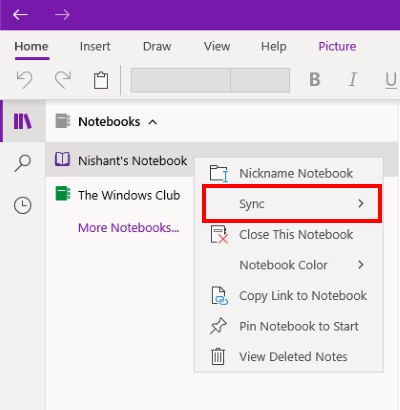
- Uruchom program OneNote dla systemu Windows 10.
- Rozwiń sekcję Notatniki(Notebooks) , aby wyświetlić wszystkie utworzone notatniki.
- Teraz kliknij prawym przyciskiem myszy nazwę notatnika, z którym otrzymujesz błąd synchronizacji.
- Wybierz „ Sync > Sync This Notebook ”.
Wykonaj poniższe kroki, jeśli jesteś użytkownikiem OneNote 2016:
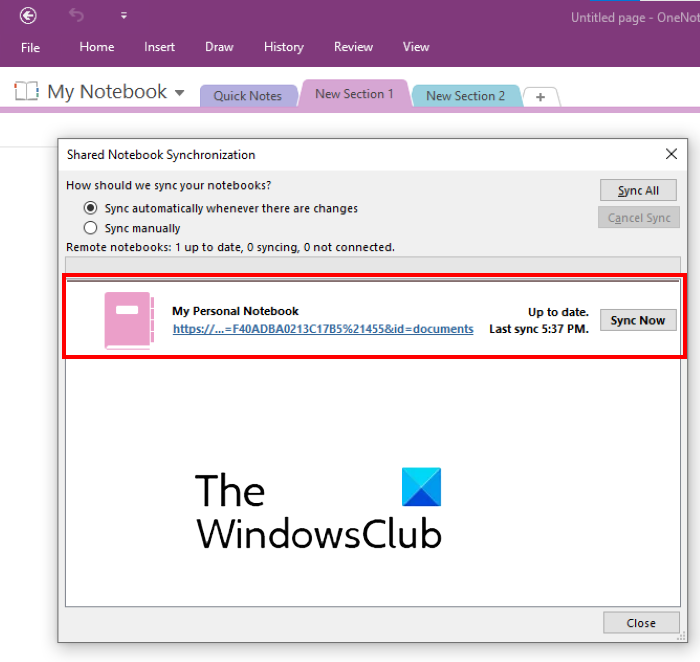
- Uruchom OneNote 2016.
- Przejdź do „ File > View sync status ”. Spowoduje to otwarcie nowego okna wyświetlającego stan synchronizacji wszystkich Twoich notatników.
- Teraz kliknij przycisk Synchronizuj teraz(Sync Now) obok notebooka, z którym masz do czynienia z błędem synchronizacji 0xE0000007.
3] Zaktualizuj OneNote
Czasami błędy synchronizacji występują również z powodu nieaktualnej wersji programu OneNote . Dlatego zawsze zaleca się aktualizowanie programu OneNote do najnowszej wersji.
Poniższe kroki pomogą w aktualizacji programu OneNote dla systemu Windows 10(Windows 10) :
- Uruchom aplikację Microsoft Store .
- Kliknij(Click) przycisk Szukaj(Search) , wpisz OneNote i naciśnij Enter .
- Kliknij aplikację OneNote dla systemu Windows 10(OneNote for Windows 10) i kliknij przycisk Aktualizuj(Update) . To zaktualizuje aplikację.
Jeśli zamiast przycisku Aktualizuj(Update) jest przycisk Uruchom , używasz najnowszej wersji.
Poniższe instrukcje pomogą w aktualizacji programu OneNote 2016:
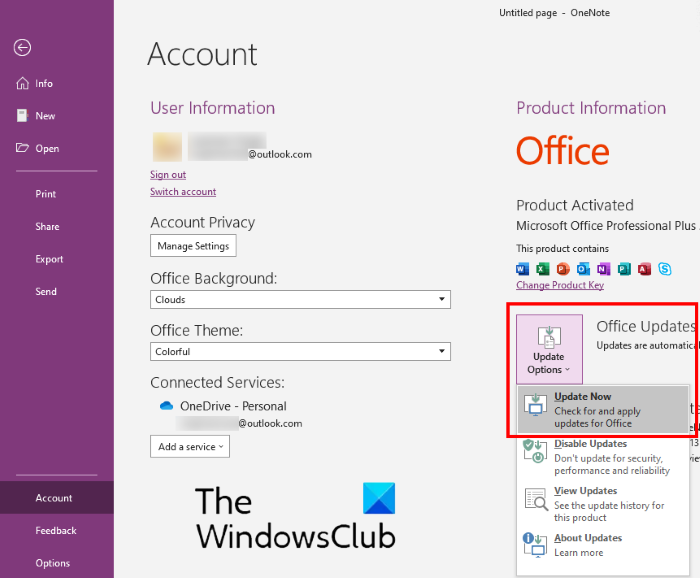
- Uruchom OneNote 2016 i przejdź do „ File > Account ”.
- Kliknij Opcje aktualizacji(Update Options) po prawej stronie.
- Kliknij Aktualizuj teraz(Update Now) .
Przeczytaj(Read) : Napraw problemy z logowaniem w programie OneNote w systemie Windows 10(Fix OneNote Sign In Problems on Windows 10) .
4] Sprawdź(Check) , czy OneDrive zawiera Twój notebook
Jeśli powyższe kroki nie pomogły, sprawdź, czy Twój notes jest dostępny w OneDrive , czy nie. W tym celu zaloguj się na swoje konto OneDrive w przeglądarce internetowej. Poszukaj notesu OneNote w (OneNote)OneDrive . W większości przypadków notatnik znajduje się w folderze Dokumenty(Documents) lub Notatniki . (Notebooks)Jeśli znajdziesz tam swój notes, kliknij, aby otworzyć go w OneNote dla sieci Web(Web) .
Jeśli Twój notes zostanie otwarty w OneNote dla sieci Web(Web) i zawiera wszystkie ostatnio wprowadzone zmiany, możesz dokończyć oczekującą pracę w OneNote dla sieci Web.
Jeśli notes otwiera się w OneNote dla sieci Web(Web) , ale nie wyświetla najnowszych zmian ani edycji, wykonaj poniższe czynności:
- Wróć do aplikacji OneNote
- Skopiuj(Copy) wszystkie strony z notesu, który wyświetla błąd synchronizacji programu OneNote 0xE0000007.
- Utwórz nowy notatnik i wklej tam skopiowane strony.
- Po zsynchronizowaniu nowo utworzony notes będzie dostępny w OneNote dla sieci Web(Web) . Teraz możesz kontynuować pracę w OneNote dla sieci Web(Web) lub w nowo utworzonej aplikacji OneNote . Jeśli chcesz, możesz usunąć poprzedni notatnik, w którym wystąpił błąd.
Jeśli OneNote dla sieci Web(Web) nie może otworzyć wybranego notesu, oznacza to, że nie masz uprawnień dostępu do notesu. Dzieje się tak w przypadku, gdy notes został Ci udostępniony za pośrednictwem usługi OneDrive lub OneDrive dla firmy, a właściciel notesu cofnął Twoje uprawnienia dostępu do niego.
Wskazówka(Tip) : wypróbuj te triki zwiększające produktywność programu OneNote .
5] Zamknij i ponownie otwórz notebooka dotkniętego błędem 0xE0000007
Jeśli powyższe kroki nie rozwiązały problemu, możesz spróbować zamknąć i ponownie otworzyć notes. Zmusi to program OneNote(OneNote) do zsynchronizowania Twoich notatek. Pamiętaj, że ten proces może spowodować utratę danych w notebookach, na które wystąpił błąd 0xE0000007. Dlatego(Hence) kontynuuj tylko wtedy, gdy masz kopię zapasową swoich notatek.
Jeśli jesteś użytkownikiem programu OneNote dla systemu Windows 10(Windows 10) , wykonaj poniższe czynności:
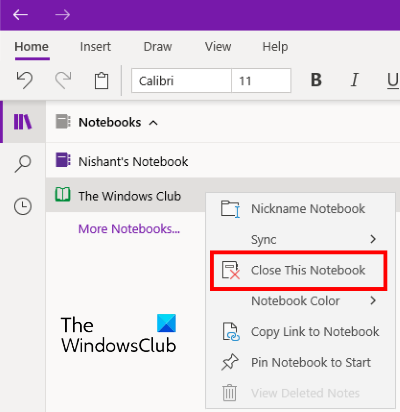
- Rozwiń sekcję Notatniki(Notebooks) w lewym okienku.
- Kliknij prawym przyciskiem myszy(Right-click) notatnik z błędem 0xE0000007 i kliknij Zamknij ten notatnik(Close This Notebook) .
- Teraz ponownie rozwiń sekcję Notatniki(Notebooks) i kliknij Więcej Notatników(More Notebooks) .
- Wybierz zamknięty notatnik i kliknij Otwórz(Open) .
Po ponownym otwarciu notebooka sprawdź, czy problem został rozwiązany, czy nie.
Poniższe kroki dotyczą użytkowników programu OneNote 2016 :
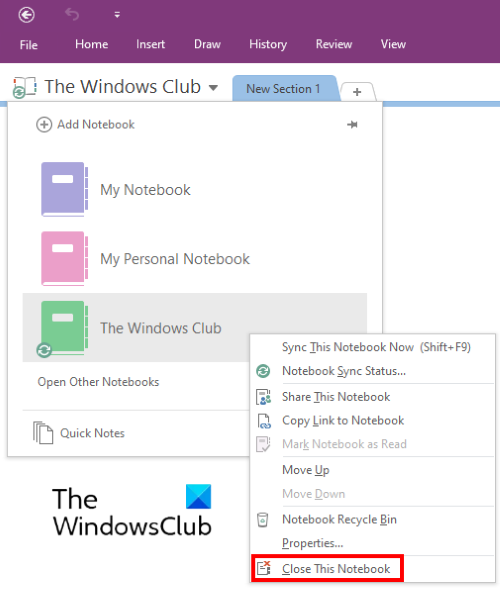
- Kliknij menu rozwijane Mój notatnik .(My Notebook)
- Kliknij prawym przyciskiem(Right-click) notatnik, który chcesz zamknąć, a następnie kliknij opcję Zamknij ten notatnik(Close This Notebook) .
- Następnie kliknij ponownie Mój notatnik(My Notebook) , a następnie kliknij opcję Otwórz inne notatniki(Open Other Notebooks) .
- Teraz kliknij notatnik, który niedawno zamknąłeś.
Sprawdź, czy problem zniknął, czy nie.
Mam nadzieję że to pomoże.
Powiązane posty(Related posts) :
- Rozwiązywanie problemów, błędów i problemów z programem OneNote(Troubleshoot OneNote problems, errors & issues) .
- Porady i wskazówki dotyczące programu Microsoft OneNote dla początkujących(Microsoft OneNote Tips and Tricks for beginners) .
Related posts
Jak dodać kolory do sekcji w programie OneNote
Jak włączyć tryb ciemny w programie OneNote lub Outlook
Jak utworzyć linię siatki i linię reguł w programie OneNote
Jak zsynchronizować Samsung Notes z Microsoft OneNote?
Jak efektywnie korzystać z OneNote w systemie Windows 11/10
Napraw OneNote nie działa, nie otwiera się, problemy, błędy, problemy
Jak przeprowadzić migrację notatek Evernote do Microsoft OneNote
Jak tworzyć linki w OneNote
Napraw błąd nieprawidłowej nazwy notesu w programie OneNote
Jak zaimportować plik PowerPoint do OneNote
Napraw błąd treści jeszcze niedostępnej w programie OneNote
Jak wstawić arkusz kalkulacyjny Excel w OneNote
Napraw problemy z logowaniem w programie OneNote w systemie Windows 11/10
Użyj rozszerzenia OneNote Web Clipper do przeglądarki Chrome, aby robić notatki podczas przeglądania
Jak przekonwertować OneNote na Word lub PDF w systemie Windows 10
Jak korzystać z szablonu strony w programie OneNote
Jak używać tagów w programie OneNote do ustalania priorytetów i kategoryzacji notatek
Jak zmienić widok w OneNote w systemie Windows 11/10?
Jak wstawić dokument Word do notatek OneNote
Porady i wskazówki dotyczące programu Microsoft OneNote dla początkujących
